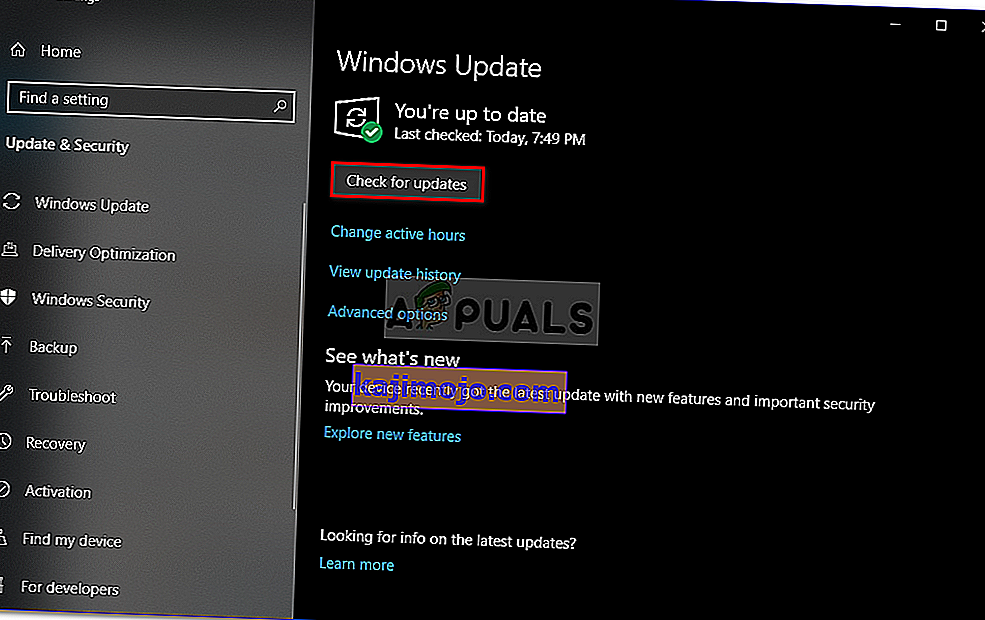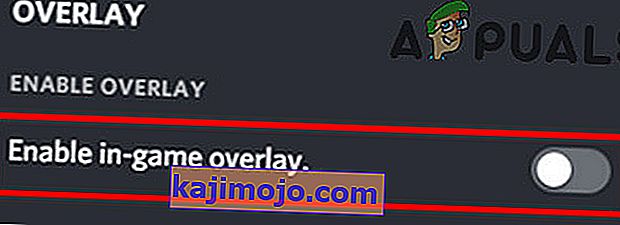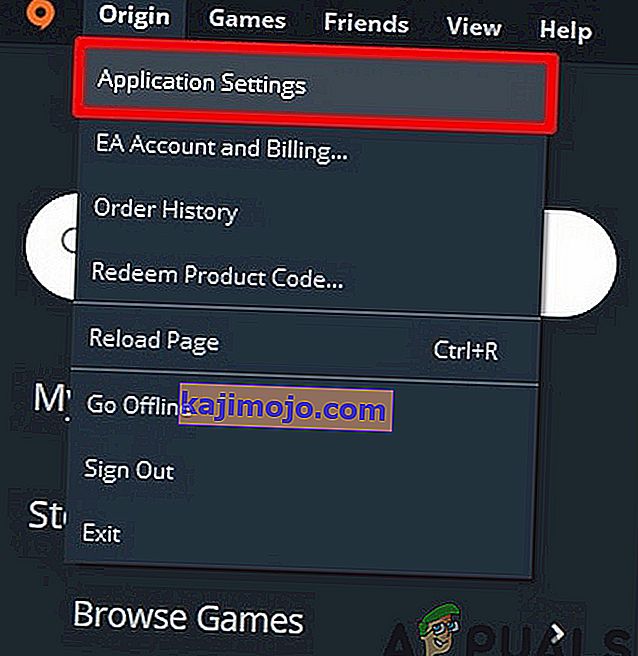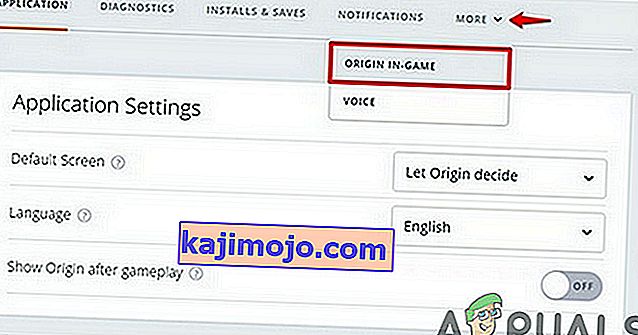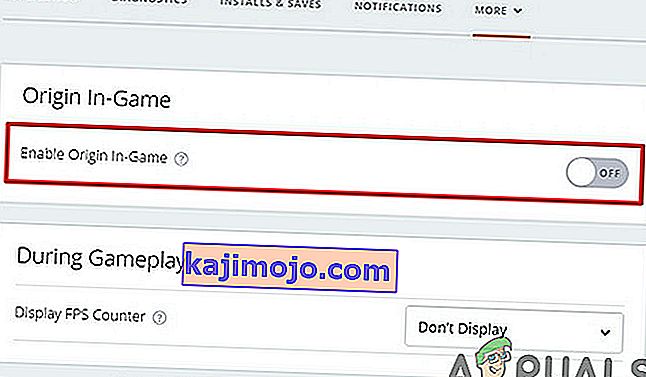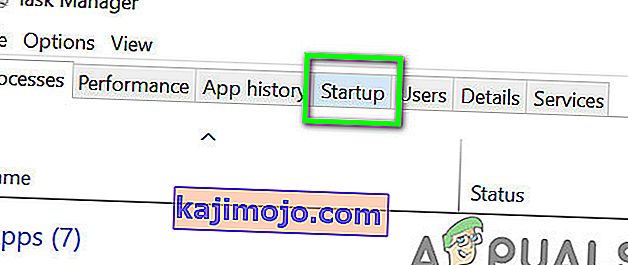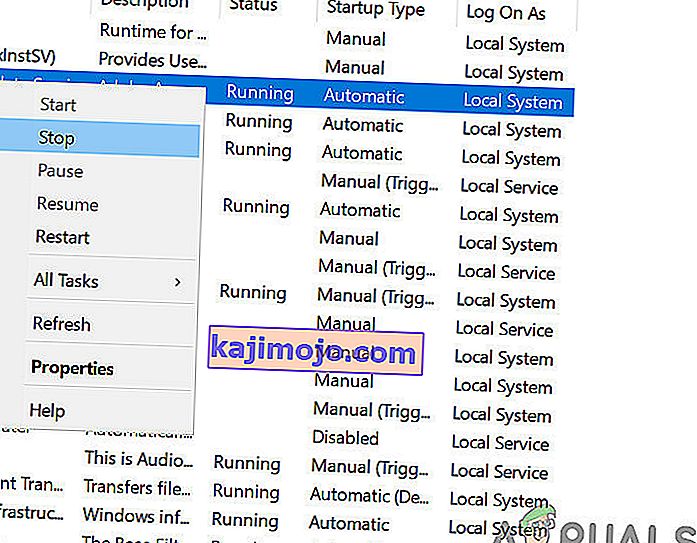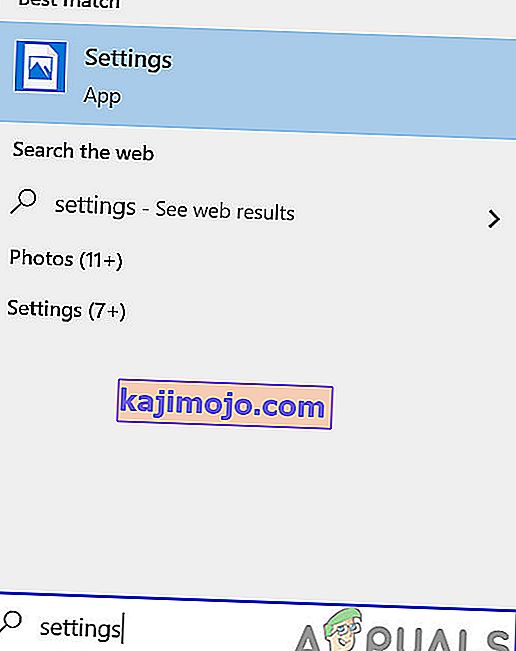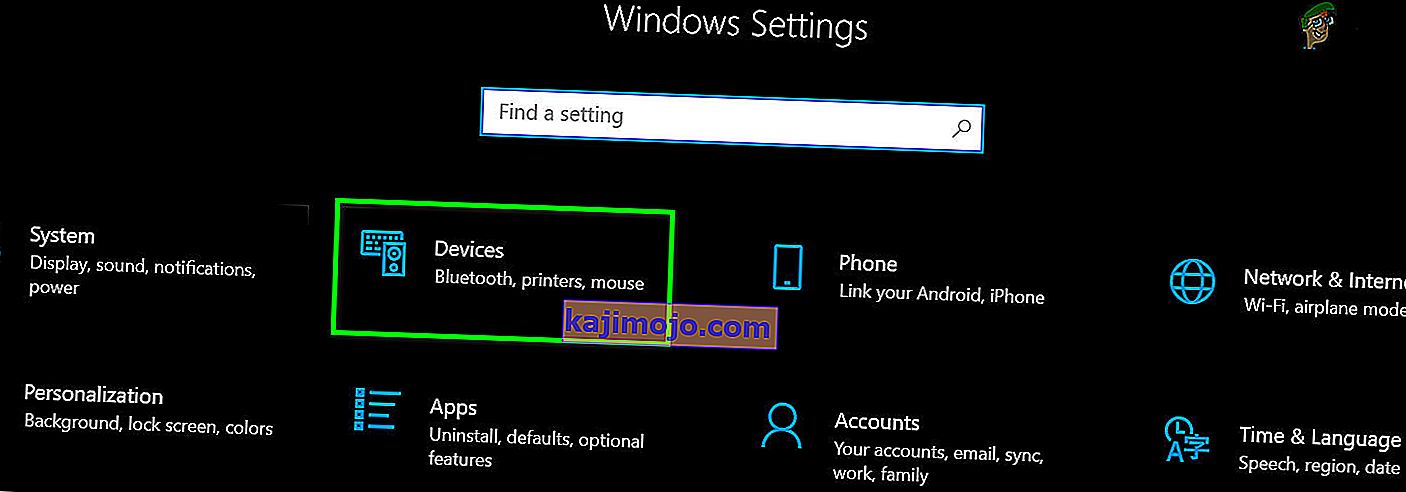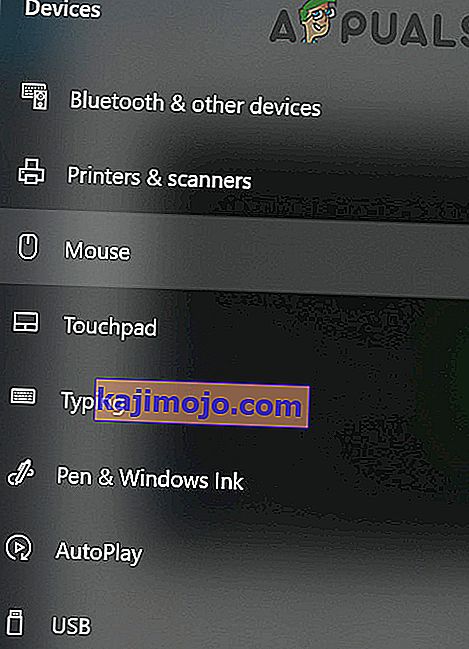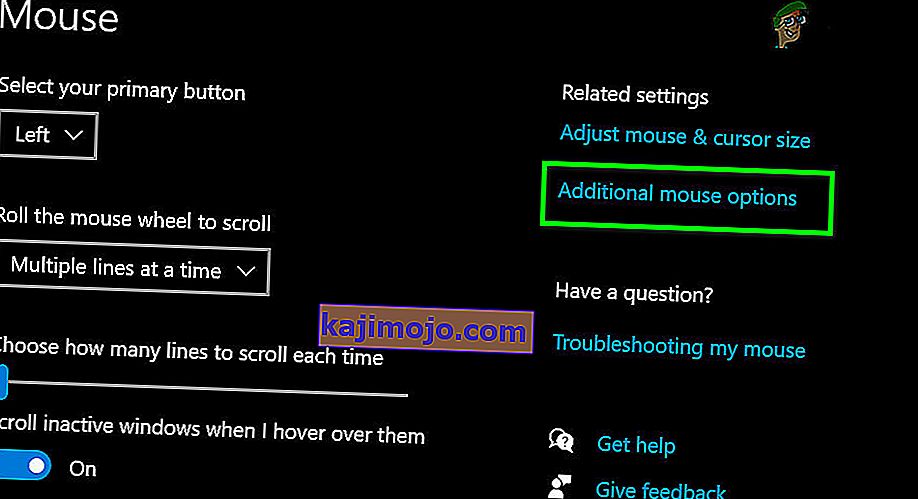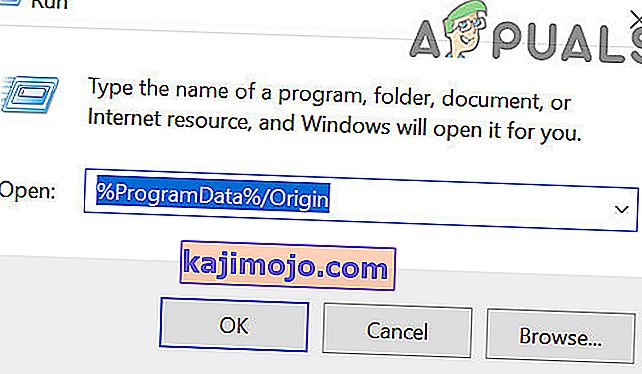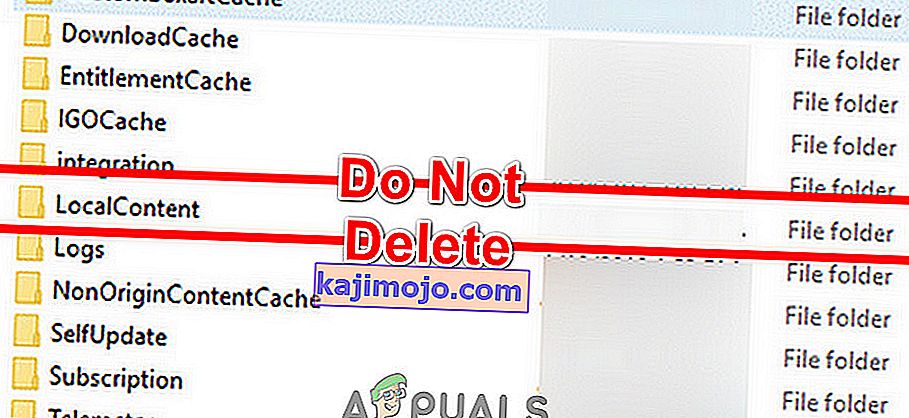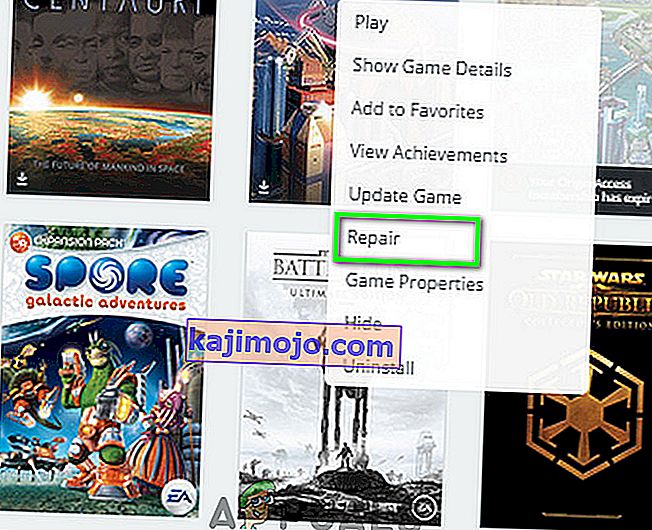Миш не ради у Баттлефронту 2 ако било који од програма за прекривање омета игру. Узрок може бити и оштећена кеш меморија или оштећене датотеке игара. Ако је било која од потребних Оригин услуга онемогућена, то може проузроковати проблеме са механизмом игре, а тиме и нестабилност ХЦИ уређаја попут миша.

Понекад се курсор неће појавити током игре и корисник неће моћи да изабере ниједан мени или знакове. Док ће се у осталим случајевима појавити само точак за окретање курсора.
Како поправити да миш Баттлефронт 2 не ради?
Пре него што испробате неко од решења
- Поново покрените систем. Ово ће уклонити све привремено ускладиштене конфигурације и поново покренути све параметре.
- Проверите да ли миш у игри добро ради у режиму без обруба .
- Уверите се да није повезан ниједан играчки контролер / џојстик / гамепад .
- Искључите све уређаје / штампаче / скенере / мобилне телефоне итд. Са вашег система, а затим покушајте да користите миш.
- Повежите свог миша на други УСБ порт .
- Обавезно покрените Баттлефронт 2 и Оригин уз администраторске привилегије .
Да бисте поправили курсор у Стар Варс Баттлефронт 2, следите наведена решења:
Решење 1: Ажурирајте управљачке програме за Виндовс и систем
Застарели Виндовс ОС и системски управљачки програми могу бити главни узрок многих проблема. Први корак у решавању многих проблема повезаних са играма требало би да буде ажурирање система Виндовс и управљачких програма. Уверите се да имате активну интернет везу пре него што наставите.
- Изађите из игре.
- Притисните тастер Виндовс и откуцајте Ажурирај . Затим у резултатима претраге кликните на Цхецк фор Упдатес .

- Затим кликните на Цхецк фор Упдатес у прозору Виндовс упдате.
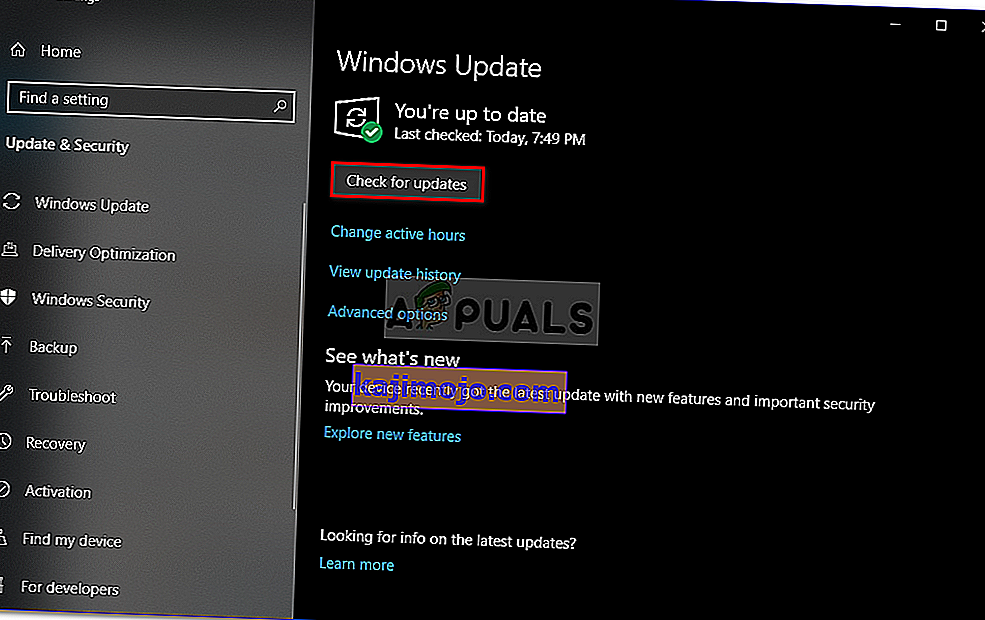
- Ако постоје доступне исправке, преузмите и инсталирајте све.

- Иако произвођачи користе Виндовс упдате за ажурирање системских управљачких програма, али ипак је добра идеја да на веб локацији произвођача проверите ручно да ли постоје ажурирани системски управљачки програми.
Решење 2: Онемогућавање / затварање неусаглашених апликација
Баттлефронт 2 једноставно не воли програме за преклапање. Ако користите апликацију за преклапање, проблем ће онемогућити онемогућавање преклапања. Баттлефронт 2 такође не може постојати истовремено са ТеамВиевер-ом који ради у позадини, па се уверите да је онемогућен. Двапут проверите на траци задатака да бисте се уверили.
Ево неколико метода за онемогућавање популарних прекривача коришћених са Баттлефронт 2.
За прекривање раздора:
- Затвори игру.
- На вашем систему покрените Дисцорд .
- Отворите подешавања Дисцорд-а
- Затим кликните на „ Прекривање “
- Сада прекидач искључи " Енабле у игри преклапање " у офф .
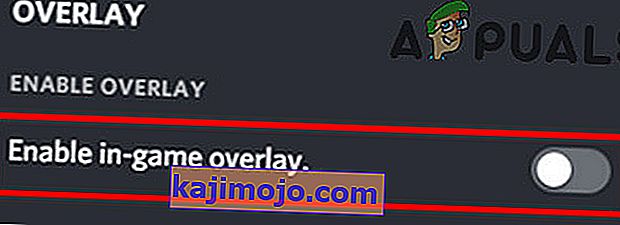
- Сада покрените игру и проверите да ли је проблем решен.
- Ако не, затворите игру поново.
- Затим кликните десним тастером миша на траку задатака, а затим изаберите Таск Манагер .

- Сада потражите и убијте све процесе који припадају Дисцорд-у.
- Сада покрените игру и проверите да ли је проблем решен.
Онемогући прекривање порекла
- Затвори игру.
- Покрените Оригин и отворите Подешавања апликације .
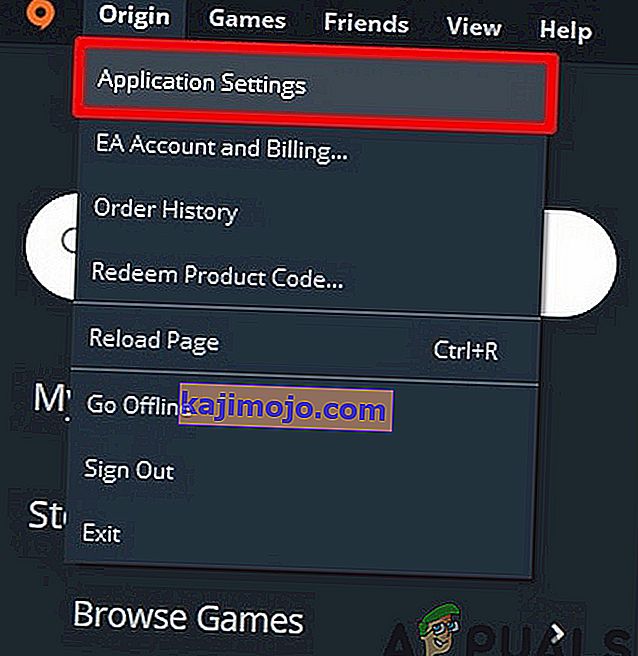
- Сада кликните на Још, а затим отворите Оригин Ин-Гаме .
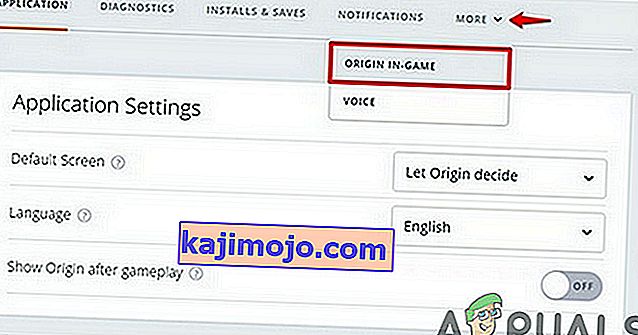
- Затим је прекидач у искључи " Енабле поријекла у игри " за офф .
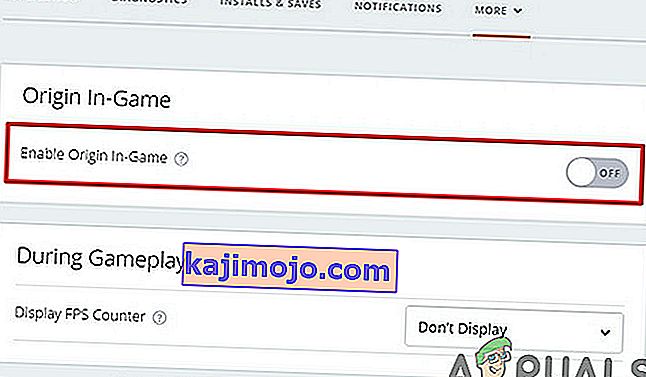
- Сада покрените игру и проверите да ли је проблем решен.
- Такође можете притиснути Схифт + Ф1 док је игра покренута да бисте отворили прозор Оригин и затим онемогућили Оригин Оверлаи.
Онемогућите прекривање ГеФорце Екпериенце
- Затвори игру.
- Покрените ГеФорце Екпериенце.
- Затим у горњем десном углу, кликните на Геар Ицон
- Дођите до картице Генерал .
- Сада онемогућите прекривање у игри .

- Сада покрените игру и проверите да ли је проблем решен.
Ако и даље имате проблем, онемогућите Виндовс ДВР / траку за игре .
Решење 3: Омогућите Оригин Стартуп Сервицес
Услуге различитих извора покрећу се када се систем покрене. Већина услуга ради у позадини. Ако је било која од тих услуга онемогућена, то може проузроковати бројне проблеме попут проблема с мишем у Баттлефиелд 2. У том случају проблем може решити омогућавање свих услуга покретања повезаних са Оригин клијентом.
- Изађите из игре и Оригин клијента.
- Сада кликните десним тастером миша на траку задатака и изаберите Таск Манагер .

- Затим идите на картицу Стартуп .
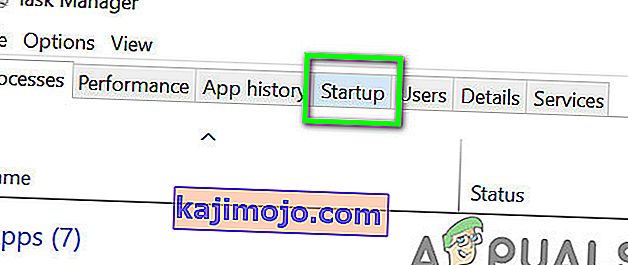
- Сада одаберите услугу повезану са Оригин клијентом и кликните на Енабле .
- Поновите поступак за све услуге повезане са Оригин клијентом.
- Сада поново покрените систем.
- Затим покрените Баттлефронт 2 и проверите да ли је проблем решен.
4. решење: Зауставите Оригин Веб Хелпер Сервице
Оригин Веб Хелпер Сервице има познату историју стварања различитих проблема са играма. Можда је и овај проблем узрокован од исте услуге. У том случају можемо покушати да онемогућимо Оригин Веб Хелпер Сервице и видимо да ли ово решава проблем.
- Изађите из игре и Оригин клијента.
- Затим притисните тастере Виндовс + Р и откуцајте сервицес.мсц .

- Сада у прозору Сервицес пронађите и кликните десним тастером миша на Оригин Веб Хелпер Сервице .
- Затим у менију кликните на Стоп .
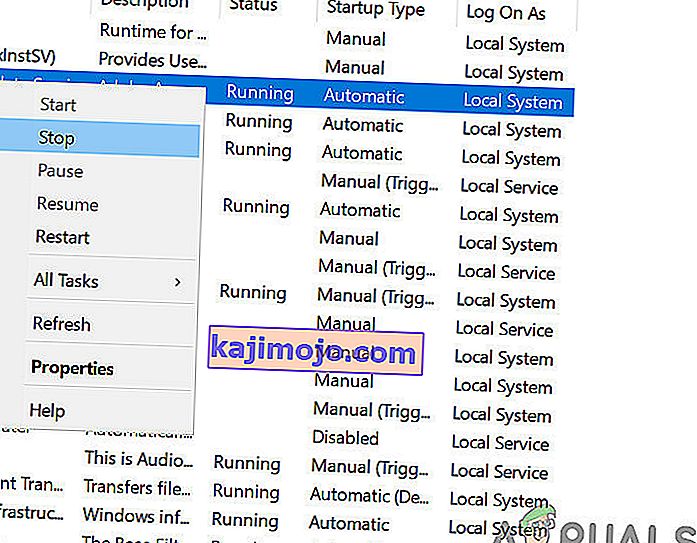
- Сада покрените Баттлефронт 2 и проверите да ли је проблем решен.
Решење 5: Искључите убрзање показивача
Ако користите производе Стеелсериес и убрзање је омогућено у поставкама показивача, то може довести до тога да миш не ради у вашој игри Баттлефиелд. Овде можемо да покушамо да онемогућимо убрзање у подешавањима показивача и да видимо има ли то неке разлике.
- Изађите из игре и порекла.
- Притисните Виндовс тастер и откуцајте Сеттингс . Затим у резултатима претраге кликните на Подешавања .
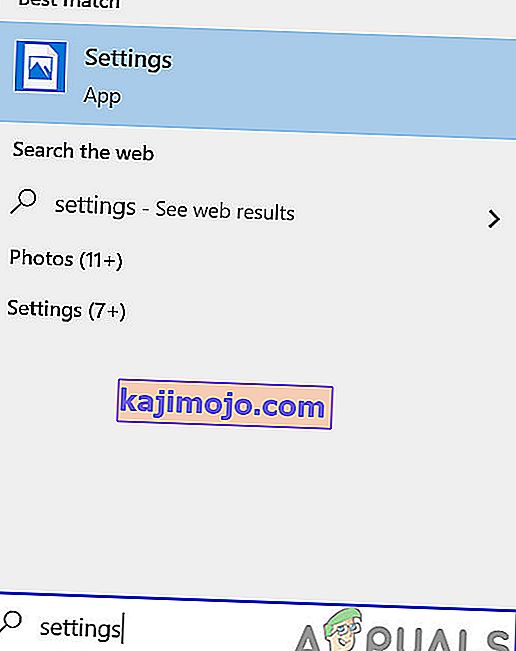
- Сада отворите Уређаји .
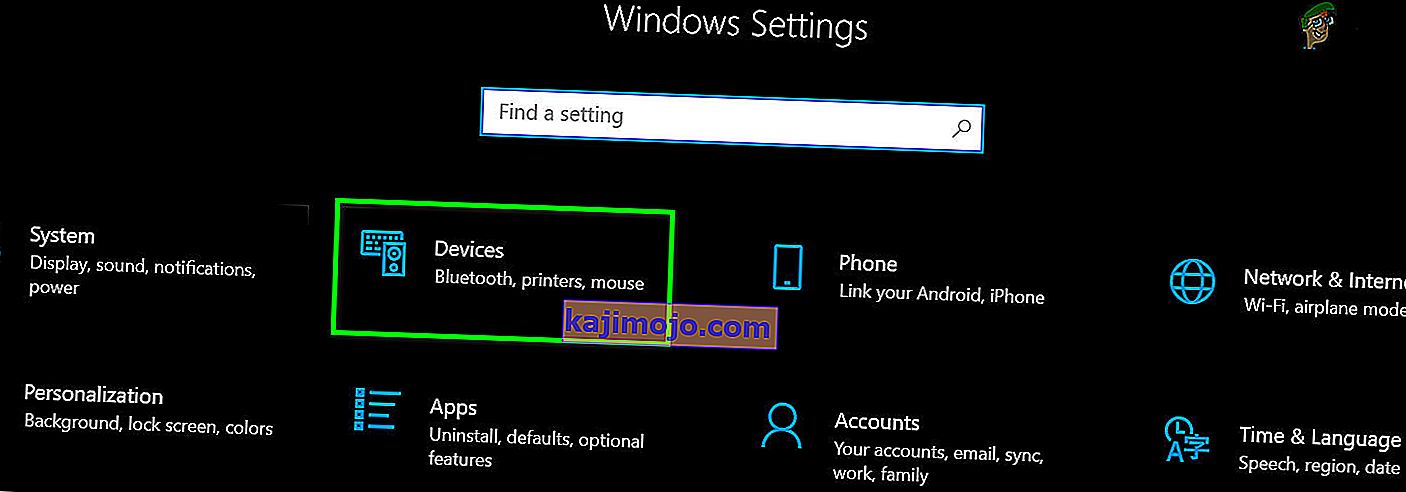
- Затим у левом окну прозора кликните на миш .
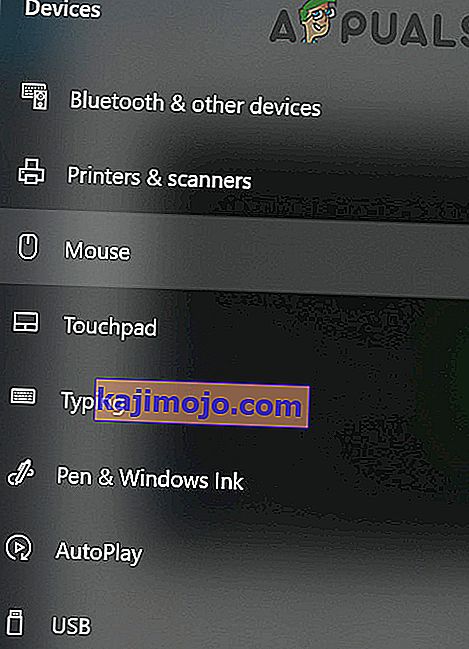
- Сада кликните на Додатне опције миша .
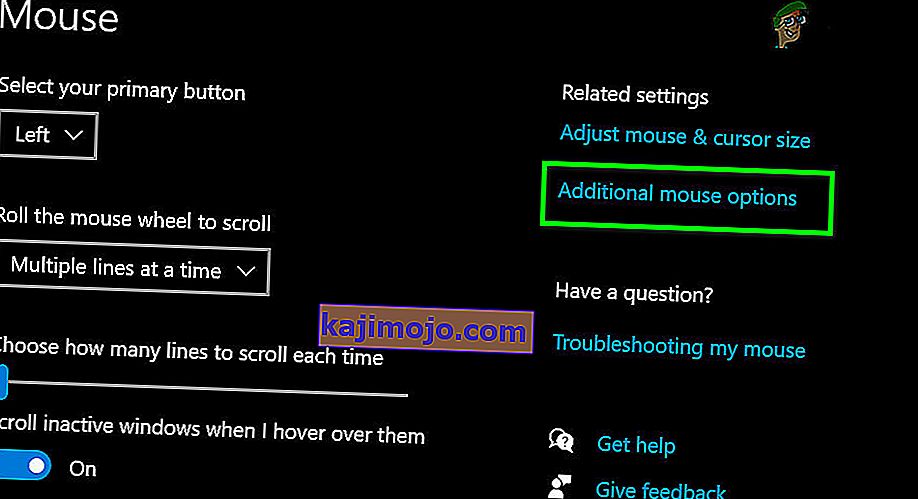
- Затим у поставци показивача искључите убрзање .
- Сада покрените Баттлефронт 2 и проверите да ли је проблем решен.
Решење 6: Обришите кеш меморију изворног клијента
Оштећена кеш меморија Оригин клијента може узроковати пуно проблема за корисника. Игра користи кеш меморију сваки пут када се игра учита, а непрестано преузима и шаље податке између. Ако је сама кеш меморија оштећена, то може проузроковати сметње у игри што такође укључује проблеме са мишем. У том случају проблем може решити брисање предмеморије клијента Оригин.
- Изађите из игре и порекла. Затим убијте све процесе повезане са Оригин-ом преко Таск Манагер-а.
- Притисните тастере Виндовс + Р који ће отворити командно поље Покрени. Затим укуцајте
% ПрограмДата% / Оригин
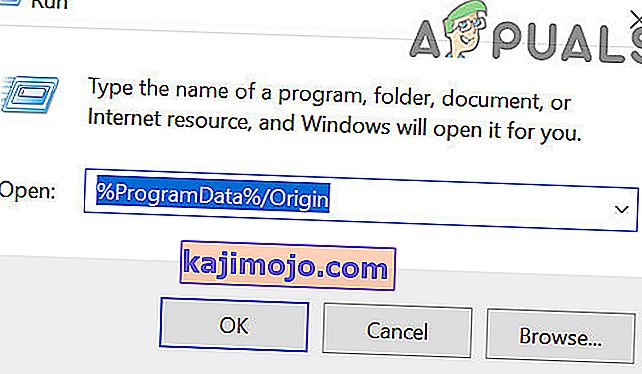
и притисните Ентер
- Сада пронађите директоријум ЛоцалЦонтент (не бисте требали брисати овај директоријум). Затим избришите све фасцикле, осим фасцикле ЛоцалЦонтент.
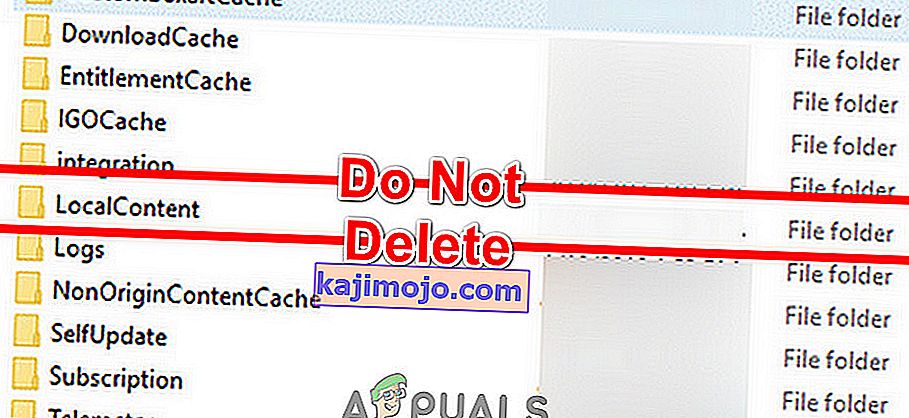
- Поново отворите командно поље Покрени, откуцајте следеће и притисните Ентер.
% АппДата%

- Сада у директоријуму Роаминг пронађите и избришите директоријум Оригин .
- Сада у траци за адресу кликните на АппДата .

- Сада отворите локални фолдер.
- Поново пронађите и избришите директоријум Оригин .
- Сада поново покрените систем.
- Затим покрените игру и проверите да ли је проблем решен.
Решење 7: Поправите датотеке датотека игре Баттлефиелд 2
Проблем са којим сте суочени може бити резултат оштећених датотека игара Баттлефиелд 2. Датотеке игара се оштете када ажурирање пође наопако или се игра премешта између директоријума или дискова. Ако су датотеке игре оштећене, игра може имати неколико проблема, укључујући миша. У том случају проблем може решити поправљање датотека игре.
- Изађите из игре.
- Затим покрените Оригин и отворите Ми Гаме Либрари .

- Сада кликните десним тастером миша на икону Баттлефронт 2, а затим кликните на Репаир Гаме .
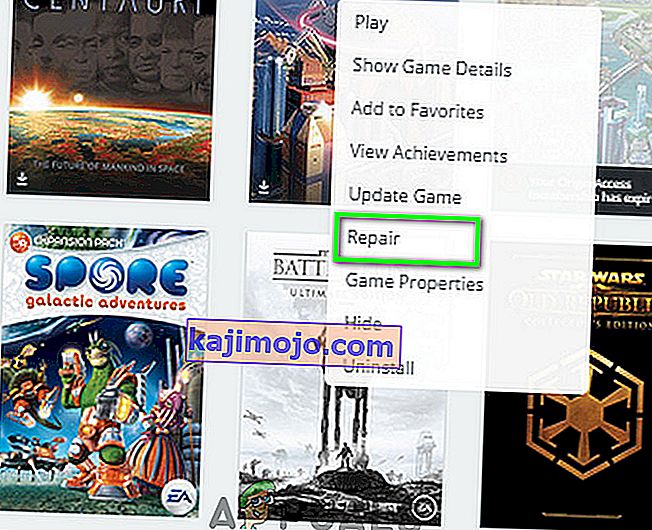
- Након завршетка поступка поправке, проверите да ли је проблем решен.
Решење 8: Поново инсталирајте Баттлефиелд 2
Ако вам до сада ништа није помогло, не преостаје вам ништа друго до да поново инсталирате Баттлефронт 2. Обавезно сачувајте своје поставке јер ће бити уклоњене током процеса поновне инсталације.
- Изађите из игре.
- Затим покрените Оригин и отворите Ми Гаме Либрари .

- Сада кликните десним тастером миша на икону Баттлефронт 2, а затим кликните на Унинсталл .
- По завршетку процеса деинсталације, поново покрените систем.
- Затим преузмите и инсталирајте Баттлефронт 2.